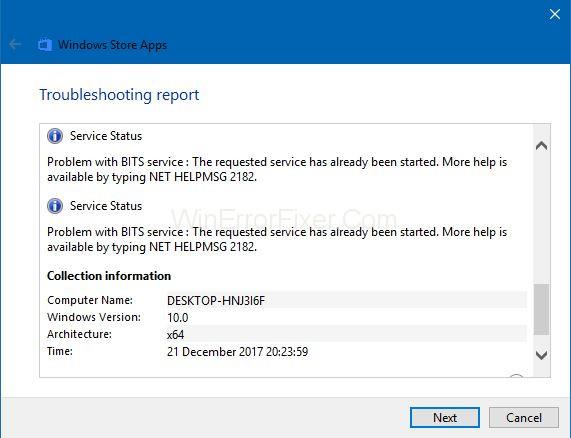Al giorno d'oggi, uno dei sistemi operativi più popolari è Windows. È un'interfaccia molto facile da usare e altre funzionalità di Windows. Aiuta gli utenti a svolgere tutte le loro attività sul computer. Ti consente di fare tutto ciò che può essere possibile su un computer. Ma a volte gli utenti vengono disturbati da un errore menzionato di seguito:
“Problema con il servizio BITS: il servizio richiesto è già stato avviato. Ulteriori informazioni sono disponibili digitando NET HELPMSG 2182.
L'errore viene visualizzato principalmente quando si aprono vetrine o si aggiorna la finestra. Non è possibile utilizzare l'app di Windows o aggiornare la finestra quando si verifica l'errore. Può essere problematico quando non sai come risolverlo, ma devi usare o aggiornare Windows.
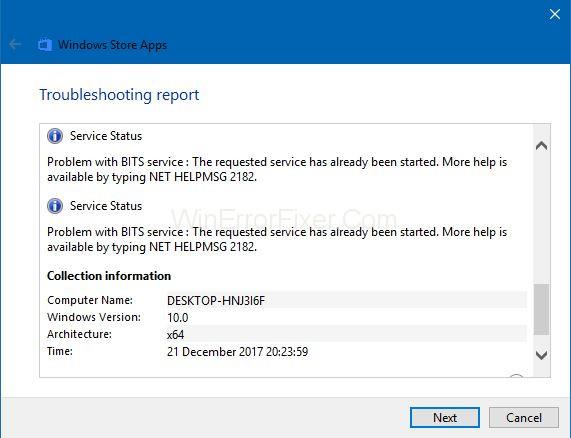
Se sei tu quello che sta affrontando questo errore e vuoi sbarazzartene ma non conosci la soluzione, continua con l'articolo per risolvere il tuo problema. Per prima cosa diamo un'occhiata alla causa dell'errore "NET HELPMSG 2182 Error".
Contenuti
Come correggere l'errore NET HELPMSG 2182 in Windows 7, 8 e 10
Esistono alcuni metodi per correggere "Errore NET HELPMSG 2182". Le soluzioni sono indicate di seguito:
Soluzione 1: file danneggiati o rotti
Il primo motivo per la comparsa del messaggio "NET HELPMSG 2182 Error" potrebbe essere la presenza di file danneggiati nel dispositivo. Questi sono file di sistema importanti che potrebbero essere danneggiati, il che provoca la creazione di un problema nel processo di aggiornamento e installazione, che impedisce a Windows di elaborare l'attività. Questi file danneggiati devono essere rimossi per eliminare il problema.
Servizio interrotto: potrebbe esserci qualche servizio interrotto che è responsabile dell'errore "NET HELPMSG 2182 Error" . Ci sono alcuni servizi che procedono con il download e l'installazione di nuovi aggiornamenti per Windows. Se questi servizi si interrompono, l'intera operazione verrà interessata e verrà visualizzato "NET HELPMSG 2182 Error" .
Aggiornamenti errati: a volte, i nuovi aggiornamenti non vanno bene per il tuo PC e durante l'installazione potrebbero creare problemi nel tuo dispositivo invece di aggiornare i file obsoleti.
Siamo abbastanza sicuri che ora tu sappia già cos'è "NET HELPMSG 2182 Error" e le cause di questo errore. Ora vediamo come possiamo correggere questo errore.
Segui i metodi indicati di seguito per eliminare l'errore.
Soluzione 2: eseguire la scansione SFC
Se i file nel tuo sistema sono danneggiati, anche questo potrebbe causare l'errore. Per scoprire i file danneggiati presenti nel tuo sistema dovresti installare una scansione SFC, che verificherà la presenza di file danneggiati per te. Segui i passaggi indicati di seguito per farlo:
Passaggio 1: prima di tutto, apri il prompt RUN premendo contemporaneamente i tasti Windows + R.
Passaggio 2: una nuova interfaccia si aprirà sullo schermo del tuo computer, digita cmd nel blocco fornito. Premi contemporaneamente i tasti MAIUSC + CTRL + INVIO per fornire i privilegi di amministratore.
Passaggio 3: digita i comandi indicati di seguito e premi il tasto Invio per spostarti ulteriormente.
sfc/scansione
Passaggio 4: mantieni la pazienza e attendi che lo scanner completi la scansione. Dai un'occhiata se il problema è ancora presente. Spero venga rimosso. In caso contrario, passare alla soluzione successiva.
Soluzione 3: eseguire la scansione DISM
La scansione DISM è in qualche modo simile alla scansione SFC. Verifica la presenza di errori nell'aggiornamento e nel sistema operativo e li corregge automaticamente tramite una modalità online nel database di Microsoft.
Segui questi passaggi per eseguire la scansione DISM.
Passaggio 1: prima di tutto, apri il prompt RUN premendo contemporaneamente i tasti Windows + R.
Passaggio 2: sullo schermo del computer si aprirà una nuova interfaccia. Digita cmd nel blocco fornito. Premi contemporaneamente i tasti MAIUSC + CTRL + INVIO per fornire i privilegi di amministratore.
Passaggio 3: digita questi comandi sul blocco fornito sullo schermo e premi Invio .
DISM.exe /Online /Pulizia-immagine
Passaggio 4: attendere il completamento della scansione e verificare se il problema è scomparso. Se è ancora bloccato, prova un'altra soluzione.
Soluzione 4: verifica degli aggiornamenti
Potrebbe essere possibile che il problema sia bloccato con un sistema obsoleto e forse il nuovo aggiornamento rilasciato da Microsoft può rimuovere il problema. Segui questi passaggi per aggiornarlo.
Passaggio 1: apri le impostazioni premendo il tasto Windows + I.
Passaggio 2: cercare le opzioni di aggiornamento e sicurezza , quindi selezionare l'opzione controlla gli aggiornamenti per controllare gli aggiornamenti.
Passaggio 3: mantieni la pazienza e lascia che controlli eventuali aggiornamenti disponibili. Verrà scaricato ed eseguito automaticamente.
Passaggio 4: dai un'occhiata se il problema è scomparso. In caso contrario, provare con la soluzione successiva.
Soluzione 5: eseguire lo strumento di risoluzione dei problemi di Windows Update
Segui i passaggi indicati di seguito per eseguirlo:
Passaggio 1: in primo luogo, prova a eseguire lo strumento di risoluzione dei problemi di Windows Update per risolvere alcuni problemi relativi agli aggiornamenti. Fai clic sul pulsante Digita qui per cercare o prendi una scorciatoia facendo clic sul tasto Windows + 5 per avviare l'utilità di ricerca di Win 10.
Passaggio 2: fare clic sulla casella di ricerca e immettere risoluzione dei problemi.
Passaggio 3: ora puoi fare clic su Risoluzione dei problemi per aprire la finestra delle impostazioni.
Passaggio 4: cercare l'opzione Windows Update, selezionarla e quindi fare clic sull'opzione Esegui la risoluzione dei problemi per avviarla.
Passaggio 5: ora puoi accedere allo strumento di risoluzione dei problemi di Windows Update per avere potenziali correzioni.
Soluzione 6: eseguire lo strumento di risoluzione dei problemi BITS
Segui i passaggi indicati di seguito per eseguire lo strumento di risoluzione dei problemi BITS:
Passaggio 1: lo strumento di risoluzione dei problemi può risolvere i problemi relativi ai BITS che possono risolvere l'errore .NET HELPMSG 2182. Per aprire lo strumento di risoluzione dei problemi BITS, premi i tasti di scelta rapida Tasto Windows + R presenti sulla tastiera.
Passaggio 2: Successivamente, inserisci il Pannello di controllo presente nella casella Apri, quindi seleziona l' opzione OK .
Passaggio 3: ora apri l' applet del Pannello di controllo, che è (presente direttamente sotto) facendo clic su Risoluzione dei problemi.
Passaggio 4: apri l'elenco dello strumento di risoluzione dei problemi facendo clic su visualizza tutte le opzioni presenti sul lato sinistro della finestra.
Passaggio 5: ora è il momento di aprire lo strumento di risoluzione dei problemi facendo clic su Servizio trasferimento informazioni in background.
Passaggio 6: selezionare l'opzione Applica riparazioni automaticamente facendo clic su Opzioni avanzate , quindi premere il pulsante Avanti .
Soluzione 7: ripristina Windows Update
Il ripristino dell'aggiornamento di Windows potrebbe correggere l'errore .NET HELPMSG 2182. Per farlo, segui i passaggi indicati di seguito:
Passaggio 1: prima di tutto, devi aprire il menu Win + X.
Passaggio 2: ora avvia l'utilità della riga di comando selezionando il prompt dei comandi (amministratore).
Passaggio 3: ora inserisci i comandi indicati di seguito e non dimenticare di premere Invio dopo ciascuno per disattivare l'aggiornamento di Windows.
- inizio netto wuauserv
- net stop cryptSvc
- bit di stop netti
- net stop mserver
Passaggio 4: ora inserisci i seguenti comandi come indicato di seguito:
ren C:\Windows\SoftwareDistribution SoftwareDistribution.old
Per rinominare il comando. Sarà rinominato come
SoftwareDistribution a SoftwareDistribution.old
Passaggio 5: ora inserisci i comandi indicati di seguito nel prompt e quindi premi Invio.
ren C:\Windows\System32\catroot2 Catroot2.old
Passaggio 6: immettere separatamente i comandi indicati di seguito per riavviare Windows Update.
- inizio netto wuauserv
- net stop cryptSvc
- bit di stop netti
- net stop mserver
Soluzione 8: reimposta la cache di Microsoft Store
Se vuoi correggere l'errore .NET HELPMSG 2182 per la parola MS, puoi provare questa soluzione, probabilmente risolverà l'errore.
Passaggio 1: prima di tutto disconnettersi da MS Store e quindi svuotare la cache.
Passaggio 2: cerca la casella di ricerca di Windows 10 e quindi inserisci il prompt dei comandi al suo interno.
Passaggio 3: ora seleziona l' opzione del menu contestuale Esegui come amministratore dopo aver fatto clic con il pulsante destro del mouse su Prompt dei comandi.
Passaggio 4: ora inserisci il comando wsreset.exe nelle finestre del prompt dei comandi e quindi premi il pulsante Invio presente sulla tastiera.
Passaggio 5: una volta svuotata la cache di MS Store, riavvia Windows e controlla se l'errore è stato cancellato.
Conclusione
Siamo abbastanza sicuri che sarai in grado di sbarazzarti del "NET HELPMSG 2182" seguendo i metodi menzionati nel nostro articolo. Puoi scegliere qualsiasi soluzione in base alle esigenze del tuo dispositivo e puoi provare la soluzione successiva se una non funziona per te. Tutte le soluzioni sono molto efficaci per eliminare l'errore NET HELPMSG 2182.